报告
应答记录
应答记录显示所有单条的应答数据的汇总,在这里可查看到每个应答者答题的详细记录。同时,列表中将记录应答者答题的时间、时长和来源的IP地址,以便用户获取更多信息,筛选有效数据。
当问卷通过网题系统的邀请邮件以记名的方式发送,在应答记录中,将显示应答者的邮件地址,否则显示“匿名”。
选中一条应答记录,点击右侧的“详细”,可查看详细的应答记录。
选中一条应答记录,点击右侧的“删除”,可删除该条记录。
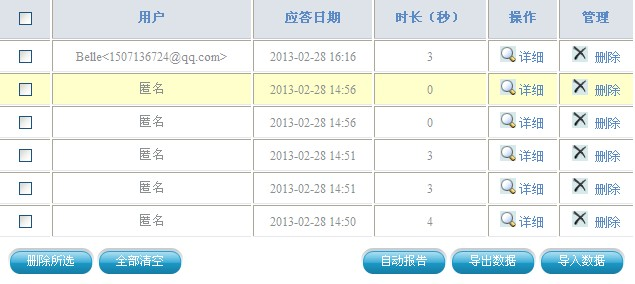
答题卡
点击应答记录中的“详细”便可查看单条答题卡,答题卡逐题记录了该应答者的应答记录。点击“上一条”或“下一条”可翻页,逐条查看答题卡。也可在当前答题卡上选择“删除”排查掉无效答卷。
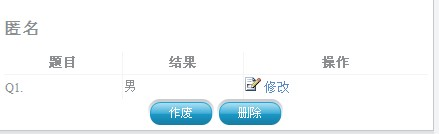
有效应答
有效应答中,系统自动从应答记录中过滤掉未完整填答问卷的无效数据,显示有效的应答数据。列表也会列出和应答者答题的时间、时长和来源的IP地址,同时,也支持“查看详细记录”和“删除”的操作。点击有效应答记录中的“详细”便可查看单条答题卡,答题卡逐题记录了该应答者的应答记录。点击“上一条”或“下一条”可翻页,逐条查看答题卡。也可在当前答题卡上选择“删除”排查掉无效答卷。
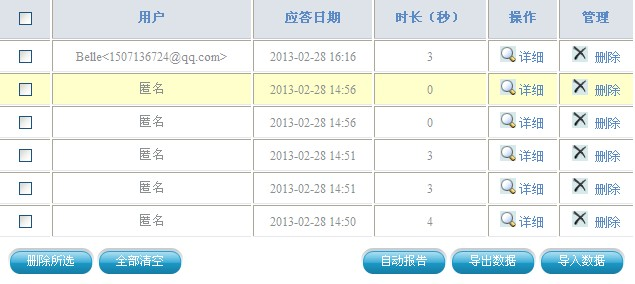
趋势统计
在应答统计中,可以对调查的应答趋势进行统计。统计的时间段可为全部时间,也可通过选择日期制定时间段。应答趋势可选择按月统计或按日统计。趋势统计结果以折线图显示。
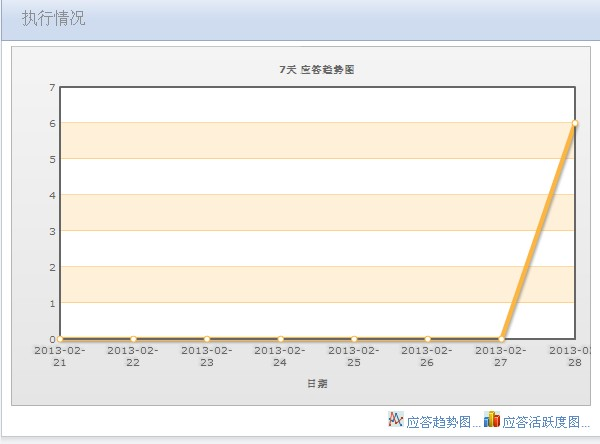
活跃度统计
应答统计中还可对应答的活跃度进行图表分析。统计的时间段可为全部时间,也可通过选择日期指定时间段。活跃度按时段统计应答的人数,可选择按小时、日、星期或按月统计。活跃度统计结果以柱状图显示。
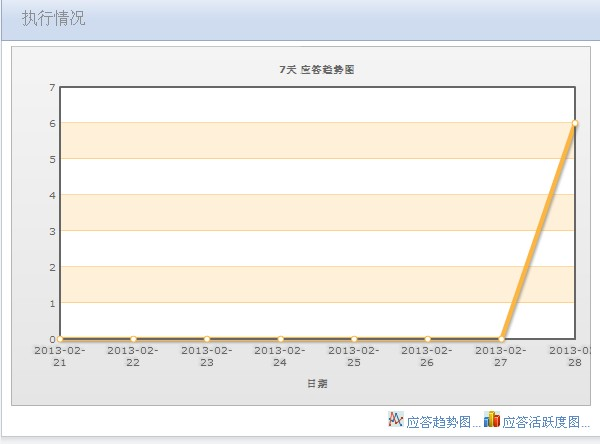
点击应答活跃图
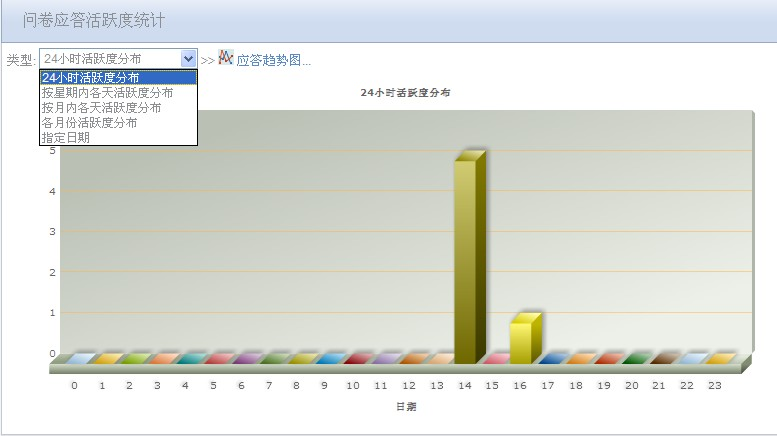
数据筛选
数据筛选中,用户可设置筛选规则,对数据进行筛选。
创建一个筛选器,首先设置筛选器的名称,再点击“编辑”创建筛选器的规则。
通过选择创建筛选规则,可对答案进行多种类型的筛选。
选择“答案筛选”,指定需要筛选的问题和选项,筛选器即可列出符合条件的数据。
选择“最短答题时长”、“最早答题时间”和“最晚答题时间”,设定条件,筛选后可列出符合条件的数据。
筛选器可设置多个筛选规则,对数据进行多重的筛选。
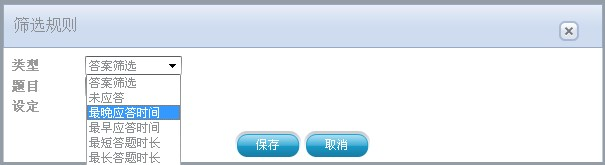
导出数据
对于应答数据的统计,还可以使用“导出数据”功能,导出所有原始数据,再根据您的不同需求,对数据进行进一步地分析。
您可以使用SPSS,EXCEL等工具,对导出的数据进行统计。还可以把导出的数据与其他调查途径得到的数据结合起来,再加以统计。
网题的“导出数据”功能目前支持导出CSV,点击导出,再保存即可获得全部原始数据。
记得要使用数据转换工具,转换导出的原始数据,点击页面中“数据转换工具。”
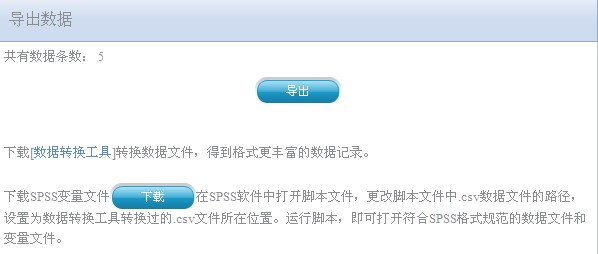
选择题报告
选择题报告采用柱状图显示该问卷的汇总结果统计,包括总问卷样本数量、各个题目中各项答案的数量与百分比,为用户提供直观的统计报告。
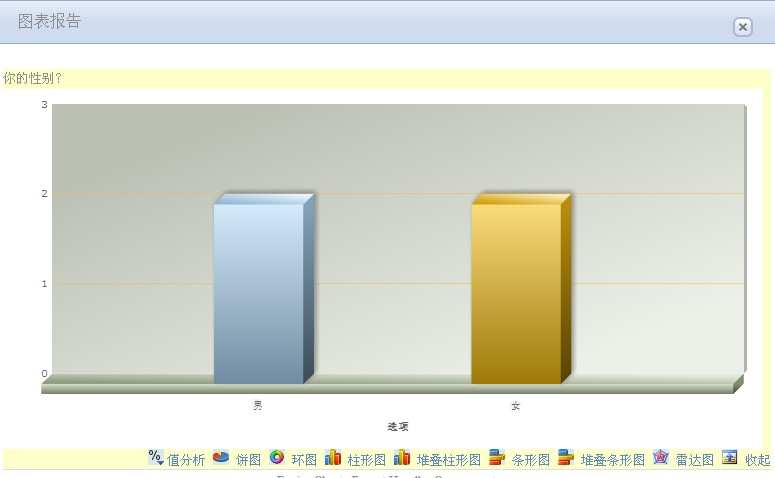
开放题报告
开放题报告中,应答数据将被汇总并以列表的方式列出,每种答案的用户可以方便地浏览所有开放题的答案。
图表报告
图表报告包括文字描述的统计数据,配以直观的图表,把整个问卷的统计数据以具有丰富含义的图形化的报表形式展现出来,用户可方便地使用报告进行进一步的统计和分析。图表将显示各项选择的人数和所占的比例。单选题和矩阵单选题的统计图表为饼图,而多选题为柱形图
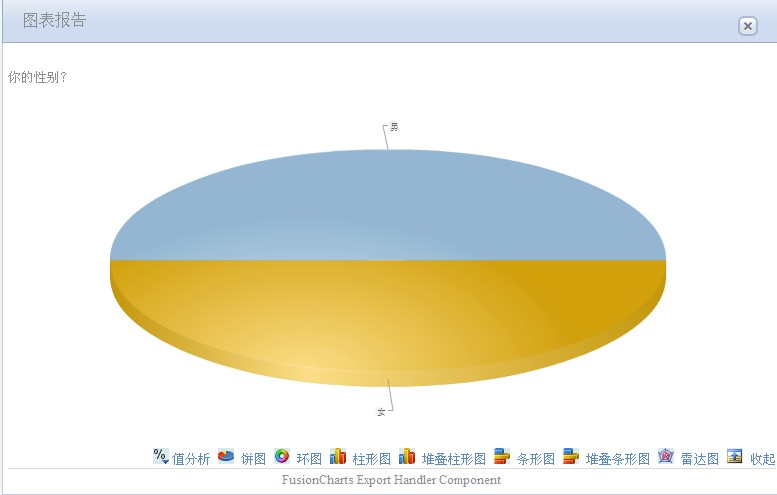
自动报告
点击界面的自动报告,系统会自动以圆形图形显示每道题的应答情况。
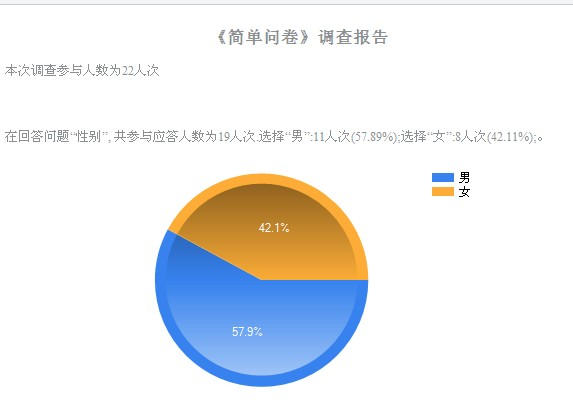
自定义报告
网题支持创建自定义报告模板,你可以创建一个报告,自定义报告的标题,并指定报告内所含的答题数据,以文字、表格、图表的形式自动进行分析。报告中的简介、页眉、页脚部分都支持UBB语法,可以自由定制。
操作报告。
编辑:对自定义报告中的内容进行详细设置;
报告:察看自动生成的报告内容;
设置:修改报告的标题、简介、页眉、页脚等属性;
复制:就当前报告再复制一份新的报告;
删除:删除该报告,注意,该报告的所有段落内容也将被删除
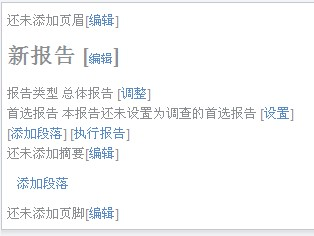
创建一份报告,可编辑页眉。编辑器可对文本进行不同的处理。
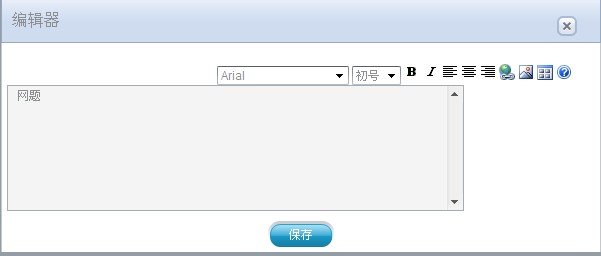
报告可以对报告名称进行修改,编辑器可对文本进行不同的处理。
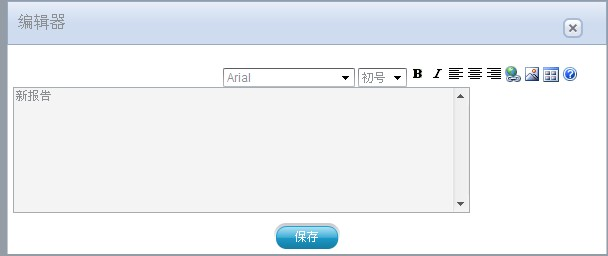
报告类型,分为,个人报告和总体报告,可以点击界面中的调整进行更改。

可以将报告设置为首体报告
设置前

设置后

报告段落
自定义报告由段落组成,每个段落对应问卷中的一道题目。
可以设定段落中文字内容,此内容格式支持UBB语法。
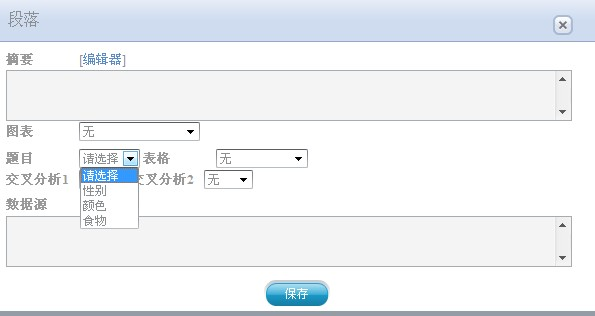
交叉分析
可指定段落中题目所对应的交叉分析题,支持二次交叉,即可选择两个交叉分析题。
被指定的交叉分析题只能为选择题,且不能为矩阵题。如果指定的题型不正确,则交叉分析结果
不会显示。
如果设定了表格、图表,交叉分析结果将显示在表格、图表中。

表格
可指定段落是否显示表格,以及显示表格的类型。
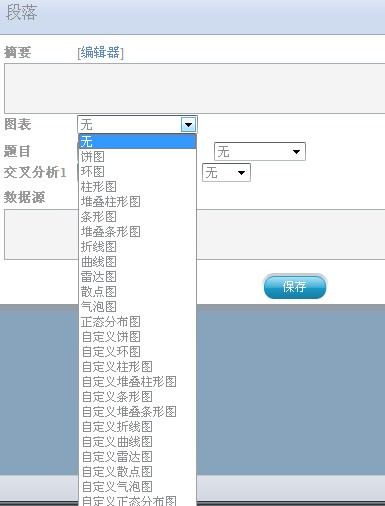
目前支持三种表格形式:
频次表:只显示答题结果中的频次数据,即指定选项的应答次数;
百分比表:只显示答题结果中百分比数据,即指定选项应答次数占总应答次数的百分比;
频次+百分比表:同时显示频次和百分比数据。
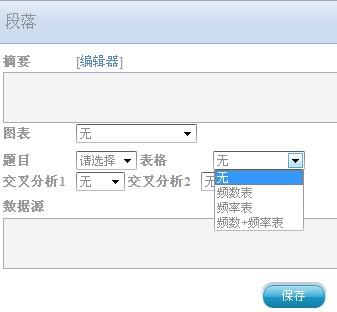
图表
可指定段落是否显示图表,以及显示图表的类型。
目前支持三种图表形式:
饼图
柱形图
条形图
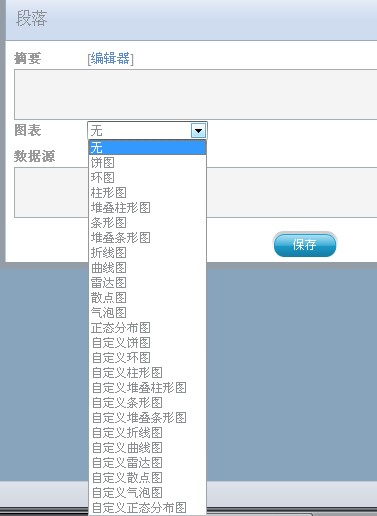
返回顶层